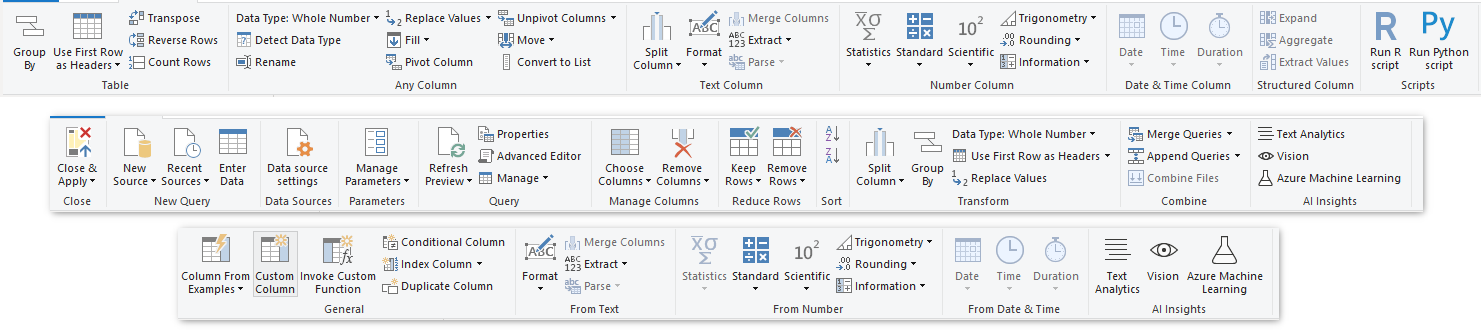Qu’est-ce que Power Query ?
Power Query est un moteur de transformation de données et de préparation des données. Power Query est fourni avec une interface graphique permettant d’obtenir des données à partir de sources et d’un éditeur Power Query pour l’application de transformations. Étant donné que le moteur est disponible dans de nombreux produits et services, la destination où les données sont stockées dépend de l’emplacement où Power Query est utilisé. À l’aide de Power Query, vous pouvez effectuer le traitement d’extraction, de transformation et de chargement (ETL) des données.
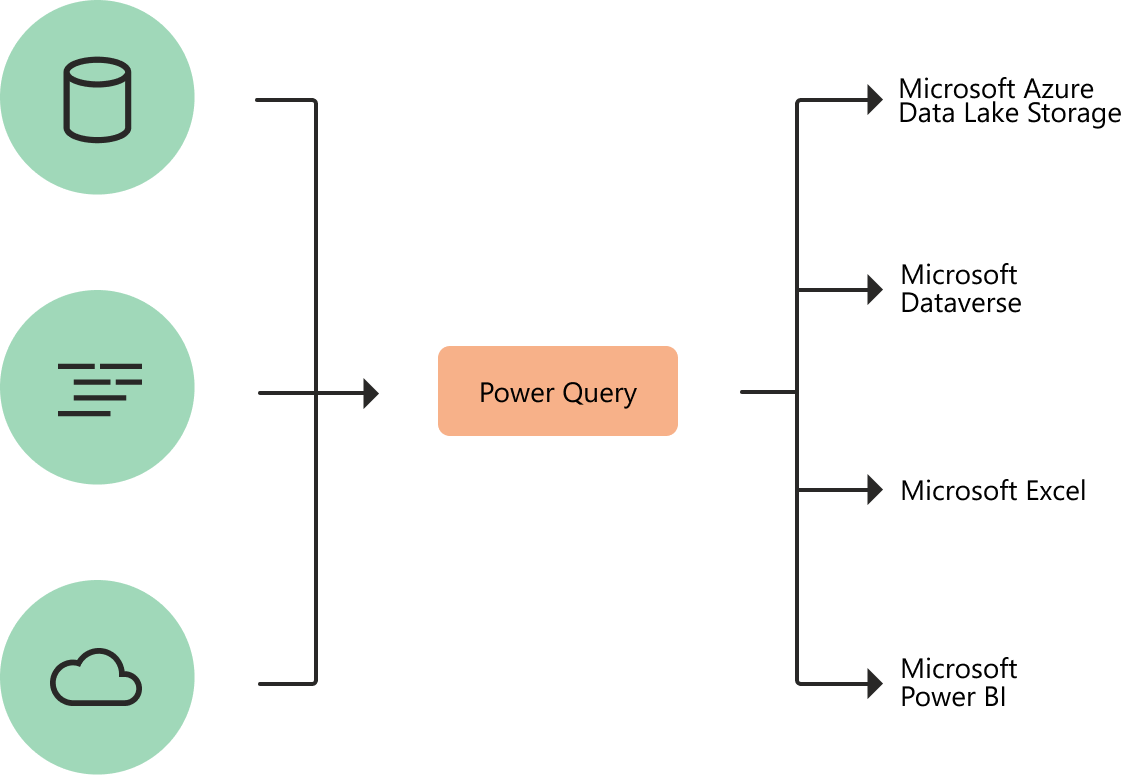
Diagramme avec des sources de données symbolisées à gauche, en passant par Power Query pour la transformation dans le centre, puis en accédant à quatre destinations à droite : Microsoft Azure Data Lake Storage, Microsoft Dataverse, Microsoft Excel et Microsoft Power BI.
Comment Power Query aide à l’acquisition de données
Les utilisateurs professionnels consacrent jusqu’à 80 % de leur temps à la préparation des données, ce qui retarde le travail d’analyse et de prise de décision. Plusieurs défis contribuent à cette situation, et Power Query aide à résoudre un grand nombre d’entre eux.
| Défi existant | En quoi Power Query est-il utile ? |
|---|---|
| La recherche et la connexion aux données sont trop difficiles | Power Query permet la connectivité à un large éventail de sources de données, y compris les données de toutes tailles et formes. |
| Les expériences de connectivité des données sont trop fragmentées | Cohérence de l’expérience et parité des fonctionnalités de requête sur toutes les sources de données. |
| Les données doivent souvent être remodelées avant la consommation | Expérience hautement interactive et intuitive pour créer rapidement et itérativement des requêtes sur n’importe quelle source de données, de toute taille. |
| Toute mise en forme est ponctuelle et n’est pas reproductible | Lorsque vous utilisez Power Query pour accéder aux données et les transformer, vous définissez un processus reproductible (requête) qui peut être facilement actualisé ultérieurement pour obtenir up-todonnées de date. Si vous devez modifier le processus ou la requête pour prendre en compte les modifications de schéma ou de données sous-jacentes, vous pouvez utiliser la même expérience interactive et intuitive que celle utilisée lorsque vous avez initialement défini la requête. |
| Volume (tailles de données), vitesse (taux de modification) et variété (largeur des sources de données et formes de données) | Power Query offre la possibilité de travailler sur un sous-ensemble de l’ensemble du jeu de données pour définir les transformations de données requises, ce qui vous permet de filtrer et de transformer facilement vos données en une taille gérable. Les requêtes Power Query peuvent être actualisées manuellement ou en tirant parti des fonctionnalités d’actualisation planifiées dans des produits spécifiques (tels que Power BI) ou même par programmation (à l’aide du modèle objet Excel). Étant donné que Power Query fournit une connectivité à des centaines de sources de données et à plus de 350 types de transformations de données pour chacune de ces sources, vous pouvez utiliser des données à partir de n’importe quelle source et dans n’importe quelle forme. |
Expériences Power Query
L’expérience utilisateur Power Query est fournie via l’interface utilisateur de l’éditeur Power Query. L’objectif de cette interface est d’appliquer les transformations dont vous avez besoin simplement en interagissant avec un ensemble convivial de rubans, de menus, de boutons et d’autres composants interactifs.
L’éditeur Power Query est l’expérience de préparation des données principale. Dans l’éditeur, vous pouvez vous connecter à un large éventail de sources de données et appliquer des centaines de transformations de données différentes en prévisualisant les données et en sélectionnant des transformations à partir de l’interface utilisateur. Ces fonctionnalités de transformation de données sont communes à toutes les sources de données, quelles que soient les limitations de la source de données sous-jacentes.
Lorsque vous créez une nouvelle étape de transformation en interagissant avec les composants de l’interface Power Query, Power Query crée automatiquement le code M requis pour effectuer la transformation afin que vous n’ayez pas besoin d’écrire de code.
Actuellement, deux expériences Power Query sont disponibles :
- Power Query Online : disponible dans des intégrations comme les flux de données Power BI, les flux de données Microsoft Power Platform, les flux de données wrangling Azure Data Factory, et bien plus encore, qui fournissent cette expérience via une page web en ligne.
- Power Query for Desktop:trouvé dans les intégrations telles que Power Query pour Excel et Power BI Desktop.
Note
Bien que deux expériences Power Query existent, elles fournissent presque la même expérience utilisateur dans chaque scénario.
Transformations
Le moteur de transformation dans Power Query comprend de nombreuses fonctions de transformation prédéfinies qui peuvent être utilisées via l’interface graphique de l’éditeur Power Query. Ces transformations peuvent être aussi simples que la suppression d’une colonne ou d’un filtrage de lignes, ou aussi courantes que l’utilisation de la première ligne comme en-tête de tableau. Il existe également des options de transformation avancées telles que la fusion, l’ajout, le regroupement, ainsi que la création ou la suppression d’un tableau croisé dynamique.
Toutes ces transformations sont rendues possibles en choisissant l’option de transformation dans le menu, puis en appliquant les options requises pour cette transformation. L’illustration suivante montre quelques-unes des transformations disponibles dans l’éditeur Power Query.
Plus d’informations : Quickstart : Utilisation de Power Query dans Power BI
Flux de données
Power Query peut être utilisé dans de nombreux produits, tels que Power BI et Excel. Toutefois, l’utilisation de Power Query dans un produit limite son utilisation à ce produit spécifique uniquement. dataflows sont une version de service indépendant du produit de l’expérience Power Query qui s’exécute dans le cloud. À l’aide de dataflows, vous pouvez obtenir des données et transformer des données de la même façon. Mais au lieu d’envoyer la sortie à Power BI ou Excel, vous pouvez stocker la sortie dans d’autres options de stockage telles que Dataverse ou Azure Data Lake Storage. De cette façon, vous pouvez utiliser la sortie des flux de données dans d’autres produits et services.
Plus d’informations : Qu’est-ce que les flux de données ?
Langage de formule Power Query M
Dans n’importe quel scénario de transformation de données, certaines transformations ne peuvent pas être effectuées de la meilleure façon à l’aide de l’éditeur graphique. Certaines de ces transformations peuvent nécessiter des configurations et des paramètres spéciaux que l’interface graphique ne prend actuellement pas en charge. Le moteur Power Query utilise un langage de script en arrière-plan pour toutes les transformations Power Query : le langage de formule Power Query M, également appelé M.
Le langage M est le langage de transformation de données de Power Query. Tout ce qui se passe dans la requête est finalement écrit en M. Si vous souhaitez effectuer des transformations avancées à l’aide du moteur Power Query, vous pouvez utiliser l’éditeur avancé pour accéder au script de la requête et le modifier comme vous le souhaitez. Si vous constatez que les fonctions et transformations de l’interface utilisateur ne peuvent pas effectuer les modifications exactes dont vous avez besoin, utilisez l’éditeur avancé et le langage M pour affiner vos fonctions et transformations.
let
Source = Exchange.Contents("xyz@contoso.com"),
Mail1 = Source{[Name="Mail"]}[Data],
#"Expanded Sender" = Table.ExpandRecordColumn(Mail1, "Sender", {"Name"}, {"Name"}),
#"Filtered Rows" = Table.SelectRows(#"Expanded Sender", each ([HasAttachments] = true)),
#"Filtered Rows1" = Table.SelectRows(#"Filtered Rows", each ([Subject] = "sample files for email PQ test") and ([Folder Path] = "\Inbox\")),
#"Removed Other Columns" = Table.SelectColumns(#"Filtered Rows1",{"Attachments"}),
#"Expanded Attachments" = Table.ExpandTableColumn(#"Removed Other Columns", "Attachments", {"Name", "AttachmentContent"}, {"Name", "AttachmentContent"}),
#"Filtered Hidden Files1" = Table.SelectRows(#"Expanded Attachments", each [Attributes]?[Hidden]? <> true),
#"Invoke Custom Function1" = Table.AddColumn(#"Filtered Hidden Files1", "Transform File from Mail", each #"Transform File from Mail"([AttachmentContent])),
#"Removed Other Columns1" = Table.SelectColumns(#"Invoke Custom Function1", {"Transform File from Mail"}),
#"Expanded Table Column1" = Table.ExpandTableColumn(#"Removed Other Columns1", "Transform File from Mail", Table.ColumnNames(#"Transform File from Mail"(#"Sample File"))),
#"Changed Type" = Table.TransformColumnTypes(#"Expanded Table Column1",{{"Column1", type text}, {"Column2", type text}, {"Column3", type text}, {"Column4", type text}, {"Column5", type text}, {"Column6", type text}, {"Column7", type text}, {"Column8", type text}, {"Column9", type text}, {"Column10", type text}})
in
#"Changed Type"
Pour plus d’informations, consultez Langage de formule M Power Query
Où pouvez-vous utiliser Power Query ?
Le tableau suivant répertorie les produits et services Microsoft dans lesquels Power Query est disponible.
| Produit | Moteur M1 | Power Query Desktop2 |
Power Query En ligne3 |
Flux de données4 |
|---|---|---|---|---|
| Excel pour Windows | Oui | Oui | Non | Non |
| Excel pour Mac | Oui | Oui | Non | Non |
| Power BI | Oui | Oui | Oui | Oui |
| Power Apps | Oui | Non | Oui | Oui |
| Power Automate | Oui | Non | Oui | Non |
| Power BI Report Server | Oui | Oui | Non | Non |
| Azure Data Factory | Oui | Non | Oui | Oui |
| Data Factory dans Microsoft Fabric | Oui | Non | Oui | Oui |
| SQL Server Integration Services | Oui | Non | Non | Non |
| SQL Server Analysis Services | Oui | Oui | Non | Non |
| Dynamics 365 Customer Insights | Oui | Non | Oui | Oui |
| 1Moteur M | Moteur d’exécution de requête sous-jacent qui exécute des requêtes exprimées dans le langage de formule Power Query (« M »). |
| 2Power Query Desktop | Expérience Power Query trouvée dans les applications de bureau. |
| 3Power Query Online | Expérience Power Query trouvée dans les applications de navigateur web. |
| 4flux de données | Power Query en tant que service qui s’exécute dans le cloud et est indépendant du produit. Le résultat stocké peut être utilisé dans d’autres applications en tant que services. |